Androidでアプリを隠す/非表示にする方法
家族や友人が頻繁にスマートフォンにアクセスする場合、機密情報やコンテンツが保護されていることを確認するのが最善です。一方そのためには、一部アプリを非表示にする必要があるかもしれません。ハマっているゲームがあってもまだ周りに知らせる準備ができていないかもしれません。理由が何であれ、Androidデバイスでアプリを隠す/非表示にする方法はいくつかあります。

- パート 1: 異なるAndroidバージョンでアプリを隠す/非表示にできるか
- パート 2: Androidでアプリを隠す/非表示にする6つの実証済みの方法
- パート 3: Androidで非表示のアプリを見つける方法

- パート 4: オンラインプライバシーを保護するための便利なヒント
パート 1: 異なるAndroidバージョンでアプリを隠す/非表示にできるか
Androidユーザーは、Androidバージョンに応じて、アプリを非表示にするさまざまなオプションを利用できます。たとえば、Android 6.0以降を使用している場合は、OSに組み込まれている「アプリを非表示にする」機能を使用できます。この機能を使用すると、ホーム画面とアプリ欄からアプリを非表示にすることができ、アプリを見つけるための秘密を知らない人には見えなくなります。
パート 2: Androidでアプリを隠す/非表示にする6つの実証済みの方法
このパートでは、組み込み設定とサードパーティランチャーを使用してアプリを非表示にする方法について、手順を追って説明します。
1. 組み込み設定(さまざまなブランド)
ほとんどのAndroidデバイスでは、ホーム画面設定からアプリを隠す/非表示にできます。これらの設定は電話で直接使用でき、サードパーティアプリは必要ありません。以下では、一般的なAndroidブランドの操作方法をいくつか紹介します。
(1) Samsung
Samsungには、アプリを非表示にして他の人に表示されないようにする、迅速かつ簡単な方法があります。
Samsungデバイスの設定を開きます。
下にスクロールして、ホーム画面をクリックします。
[アプリを非表示]を検索してクリックします。
非表示にしたいアプリをいくつでもクリックすると、ホーム画面メニューに非表示のアプリが表示されなくなります。
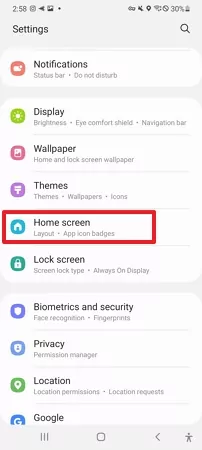

(2) LGの場合
他のすべてのスマートフォンと同様に、LGは、必要な期間だけアプリケーションを非表示にするための魅力的で安全な設定を提供しています。LGスマートフォンでアプリを非表示にするには:
設定に移動します。
「ディスプレイタブ」をクリックし、「ホーム画面」を選択します。
「アプリを非表示にする」というオプションがあります。
非表示にしたいアプリを選択し、「完了」をクリックします。
(3) Xiaomiの場合
MIUIオペレーティングシステムの一部として、Xiaomiは特定のアプリを非表示にするオプションも提供しています。
Xiaomiデバイス設定を開きます。
「アプリロック」をタップします。
次に「非表示のアプリ」をタップします。
「非表示のアプリを管理」をタップし、非表示にしたいアプリを選択します。
(4) Pixelの場合
Google Pixelデバイスはトレンドであり、Googleは最も信頼性が高く最先端のセキュリティ構成を提供する機会を利用しています。その中には、アプリを非表示にする機能もあります。Pixelデバイスでアプリを非表示にするには、簡単な手順に従います。
Pixelデバイスのアプリドロワーに移動します。
非表示にしたいアプリを長押しします。
ポップアップメニューから、情報アイコンをタップします。
[アプリケーションを無効にする]を押します。
(5) OnePlusの場合
OnePlusデバイスは、一般的なカスタムスキンであるOxygenOSと、ユーザーが特定のアプリを選択して非表示にできる隠しスペースを提供します。
アプリドロワーを起動します。
スワイプジェスチャーを使用して隠しスペースを開きます。
右上の+メニューを押します。
非表示にするアプリを選択します。
(6) Motorolaの場合
次の手順は、Motorolaホーム画面上のアプリを非表示にする手順です。
Motorola画面をオンにして、デバイスのロックを解除します。
ホーム画面から、非表示または削除するアプリをタップして押し続けます。
アプリをインターフェース上部の[削除]セクションにドラッグして、ホーム画面からアプリを非表示にします。
2. Androidランチャーアプリ
アプリを非表示にするもう1つの効率的な方法は、ランチャーアプリを使用することです。ランチャーアプリを使用すると、ホーム画面の外観と操作性をカスタマイズでき、その多くにはアプリを非表示にするオプションが付いています。これらのランチャーアプリのいずれかを使用して、誰にも知られたくない秘密のアプリを隠すことができます。
(1) Nova Launcher
Nova Launcherのプレミアムバージョンの最も優れた機能の1つは、他の人に見せたくないアプリを隠す機能です。サードパーティツールは、特定のアプリがアプリドロワーに表示されないようにします。魅力的なカスタマイズ、アプリの管理、さらには特定のアプリのラベル設定に関して、多くのユーザーがこれを価値あるものと感じています。
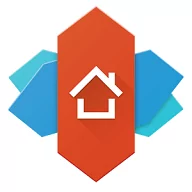
Nova Launcher Primeをインストールして起動します。これがデフォルトのランチャーであることを確認します。
Nova Launcher Prime設定セクションを開いて追加機能を有効にし、「アプリケーション」というオプションを検索します。
ドロワーグループのカテゴリの下にある[アプリケーションを非表示にする]をクリックすると、アプリを非表示にすることができます。
(2) App Hider
App Hiderは、ユーザーがスマートフォン上の他のアプリケーションを隠すのに役立つように設計された非常に便利なアプリケーションです。セキュリティとプライバシーをさらに強化し、個人情報や機密情報を詮索好きな目から保護します。 App Hiderでアプリを隠すには、以下の手順を確認してください。
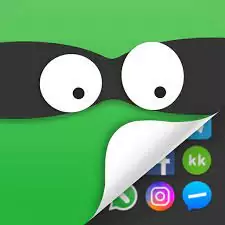
App Hiderをダウンロードして開きます。
+アイコンをタップして隠したいアプリを選択し、「インポート」をタップします。
インポートプロセスが完了すると、アプリがApp Hiderインターフェースに表示されます。
3. セキュアフォルダ
セキュアフォルダは、Androidでアプリ、ファイル、その他の機密コンテンツを隠すことができる組み込みのセキュリティ機能です。Samsungデバイスには、PINまたはパスワードでのみアクセスできる、プライベートで暗号化されたセキュアフォルダが装備されています。何よりの魅力は、完全無料で使用できることです。隠したいアプリがある場合は、以下のセキュアフォルダの使用方法に関するガイドをお読みください。
(1) 新しいセキュアフォルダを作成する
セキュアフォルダを作成するには、Samsungアカウントが必要です。
Samsungデバイスの設定を開き、「生体認証とセキュリティ」に進みます。
セキュアフォルダメニューを確認します。
Samsungアカウントにサインインします。
「セキュアフォルダ」に許可できる権限がいくつかあり、セキュリティメソッド(PINまたはパスワード)を選択できます。
ホーム画面にセキュアフォルダへのショートカットが表示されます。
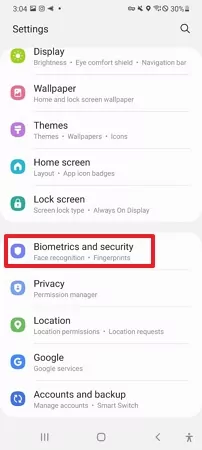
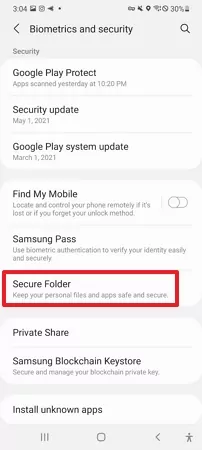
(2) セキュアフォルダにアプリを追加する
セキュアフォルダを起動します。
画面上部の[アプリの追加]メニューをクリックします。
必要な数のアプリを選択し、選択したら[完了]をタップします。
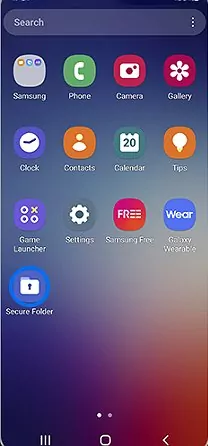
4. アプリの名前を変更する
これは、名前を変更してアプリの目立たないようにするために使用できる簡単な方法です。
アプリドロワーに移動し、隠す/非表示にするアプリを見つけます。
コンテキストメニューが表示されるまでアプリのアイコンを長押しします。
メニューから[編集]または[名前の変更]オプションを選択します。
提供されたテキストフィールドにアプリの新しい名前を入力します。
[OK]または[完了]をタップして名前の変更を確定します。
この方法は、基本的な形式のアプリ非表示のみに適用されることに注意してください。他の人は、アイコンでアプリを識別できます。デフォルトのAndroidバージョンでアプリの名前変更がサポートされていない場合は、サードパーティのランチャーまたはアプリアイコンチェンジャーをダウンロードすることを検討してください。
5. アプリを無効にする
デバイス上のアプリを無効にすると非表示にできます。ただし、この方法は主にプリインストールされたアプリに有効です。方法は次のとおりです。
1. ホーム画面でアプリを無効にする
無効にするアプリを見つけます。
アプリを長押しします。
[無効にする]をタップします。
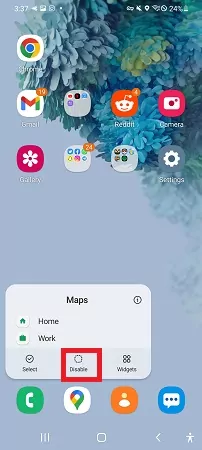
2. 設定でアプリを無効にする
デバイスの設定を開きます。
[アプリ]に移動します。インストールされているすべてのアプリのリストが表示されます。
無効にするアプリを選択し、次のウィンドウで[無効にする]をクリックします。
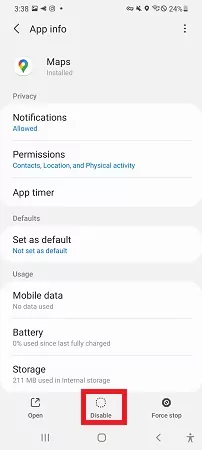
アプリを無効にすると、アプリは実行されなくなり、アプリリストから削除されます。また、組み込みアプリを無効にすると、関連するアプリが誤動作する可能性があります。
6. ゲストアカウントまたはシークレットモードを作成する
この方法は、アプリを非表示にして、必要なときにアクセスできるようにするのに役立ちます。
(1) ゲストアカウントの作成
Androidスマートフォンにゲストアカウントを作成する理由はさまざまです。スマートフォンを友人に貸すときに、アプリを全部見られたくないという場合もあるでしょう。ゲストアカウントを使用すると、メインアカウントからアプリを非表示にして非公開にすることができます。
デバイスの設定に移動します。
システムを選択し、複数のユーザー > ゲストをクリックします。
新しいユーザーの追加をタップすると、プロファイルをすばやく設定できます。
通知メニューを展開し、人間の頭のアイコン(日付で探す)を選択すると、ゲストモードに切り替えることができます。
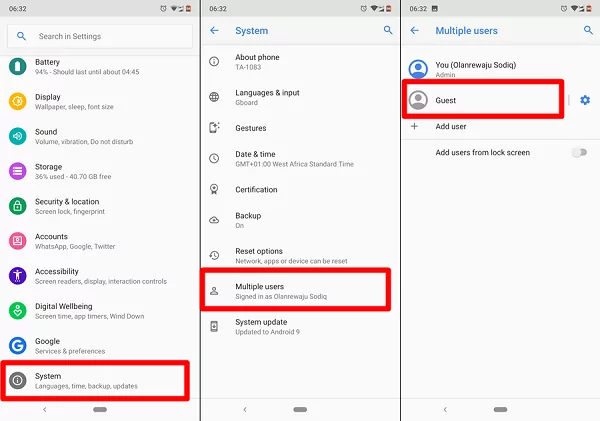
(2) シークレットモードの使用
Samsungデバイスでは、秘密のファイルやアプリを保持するための追加のセキュリティとしてシークレットモード設定が提供されています。
設定に移動し、シークレットモードが設定されているかどうかを確認します。また、強力なパスワードを設定します。
通知パネルを下にスワイプします。
シークレットモードをクリックし、パスワードを入力してアプリを追加します。
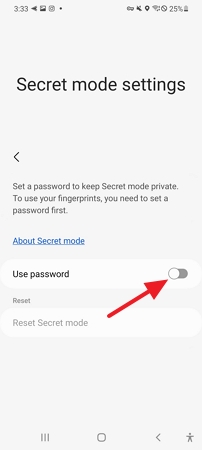
パート 3: Androidで非表示のアプリを見つける方法
保護者は、特に子供がAndroidデバイスに多くの時間を費やしている場合、子供のデバイス使用状況を心配することがよくあります。特定のアプリがアプリドロワーに表示されない、または子供が意図的に非表示にしている場合でも、実はそれを簡単に見つけることができます。Androidデバイスで非表示のアプリを見つける方法はいくつかありますが、ここでは非表示のアプリを見つけるための最も便利な3つの方法について説明します。
ホーム画面の設定から
Androidデバイスのホーム画面に移動し、簡単な手順を確認します。
- ステップ 1.ホーム画面から、その他のオプションをタップします。
- ステップ 2.「アプリを非表示にする」というオプションをクリックします。アプリのリストをスクロールするか、[その他]をタップして[システムアプリを表示]を選択できます。
- ステップ 3.目的のアプリをクリックして、[有効にする]を押します。アプリが非表示になっている場合は、無効オプションがオンになっていることがわかります。
Androidランチャーアプリから
非表示のアプリを見つけるには、以下の手順は、サードパーティのAndroidランチャーアプリを使用してエクスペリエンスをカスタマイズするユーザーにのみ適用されます。
- ステップ 1.Androidランチャーから、画面の右上にある3点をクリックします。
- ステップ 2.[アプリを非表示]を押します。
- ステップ 3.非表示のアプリがすべて表示されているのがわかります。アプリが見つからない場合は、非表示のアプリはありません。
AirDroid Parental Controlから
多くのランチャーアプリには迷惑な広告が表示されますが、AirDroid Parental Controlは広告を表示します。幅広いユーザーが使用し、賞賛する最も包括的なペアレンタルコントロールアプリであるだけでなく、ユーザーが自分自身や子供のAndroidデバイスで非表示になっている特定のアプリを見つけるために役立ちます。
AirDroid Parental Controlのネイティブアプリリスト機能を使用すると、意図的に非表示にされている場合でも、すべてのアプリのリストを表示することができます。ユーザーは、そのアプリを有効にしたり、使用を制限したり、すぐにアンインストールしたりすることができます。追加の利点として、AirDroid Parental Controlを使用して、子供のデバイスを監視することができます。
AirDroid Parental Controlを使い始めるための簡単なガイドを以下に示します。
ステップ 1. Google PlayストアまたはApp Storeにアクセスし、AirDroid Parental Controlをダウンロードします。お子様のデバイスにAirDroid Kidsアプリをインストールし、セットアップを完了します。
ステップ 2. AirDroid Parental Controlを起動し、[アプリリスト]を選択して、お子様の携帯電話にあるすべての非表示のアプリを表示します。
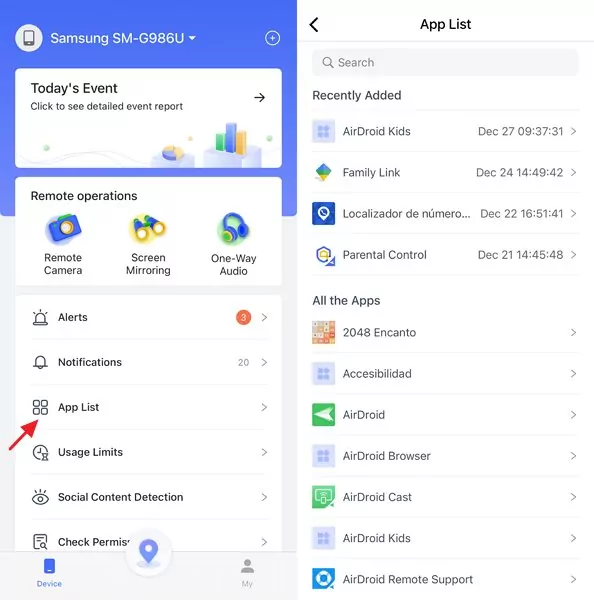
パート 4: オンラインプライバシーを保護するための便利なヒント
インターネット時代では、オンラインプライバシーに注意することがこれまで以上に重要になっています。データ侵害やハッキングがますます一般的になっているため、自分自身を守る必要があります。オンラインプライバシーに関して万能薬はありませんが、ハッカーやスパマーが個人情報を入手するのを困難にするために、いくつかの対策を講じることができます。
強力なパスワードを設定する
オンラインプライバシーに関して最も重要なことの1つは、すべてのアカウントに強力なパスワードを設定することです。強力なパスワードは、少なくとも8文字以上の長さで、大文字と小文字、数字、記号を組み合わせたものにする必要があります。 簡単に推測できる単語や、生年月日などの簡単にアクセスできる個人情報の使用はなるべく避けてください。
アプリのトラッキングを無効にする
アプリのトラッキングとは、ターゲット広告を配信するために、ユーザーのオンライン活動に関するデータを収集する行為を指します。このデータには、どのアプリが使用されているか、どのくらいの頻度で使用されているか、アプリ内でどのコンテンツが閲覧されているかに関する情報が含まれます。ただし、多くのユーザーはアプリのトラッキングに関するプライバシーを懸念しています。これらのユーザーは、広告主が自分のデータにアクセスすることを望んでいません。
安全な検索エンジンを使用する
安全な検索エンジンは、オンラインプライバシーを保護するための重要なツールです。検索を暗号化すると、データが第三者に公開されるのを防ぐことができます。利用可能なさまざまなオプション(DuckDuckGo、SearchEncrypt、およびMojeek)から、ニーズに合った安全な検索エンジンを選択する必要があります。
Androidでアプリを隠す方法に関する質問







返信を残してください。